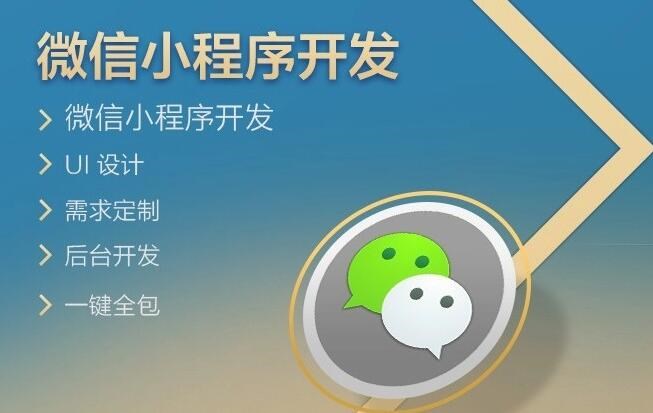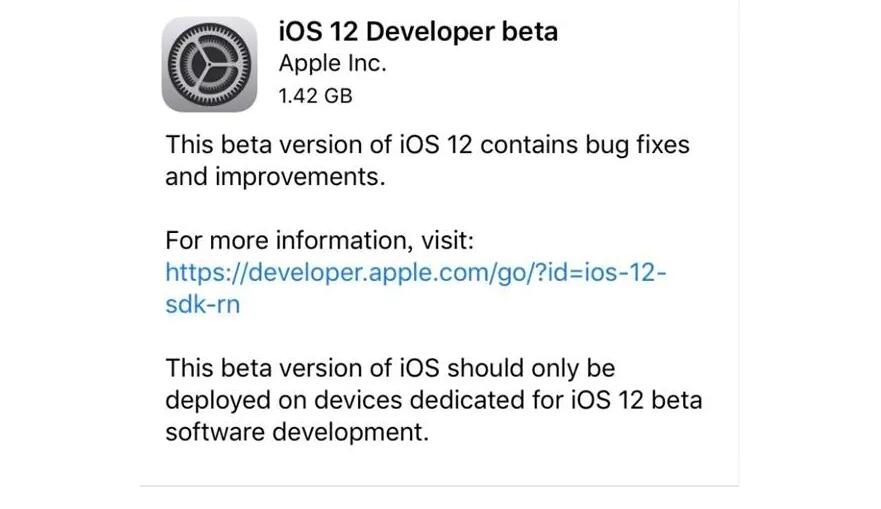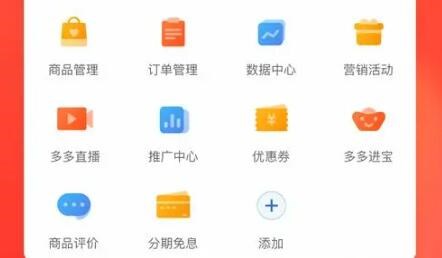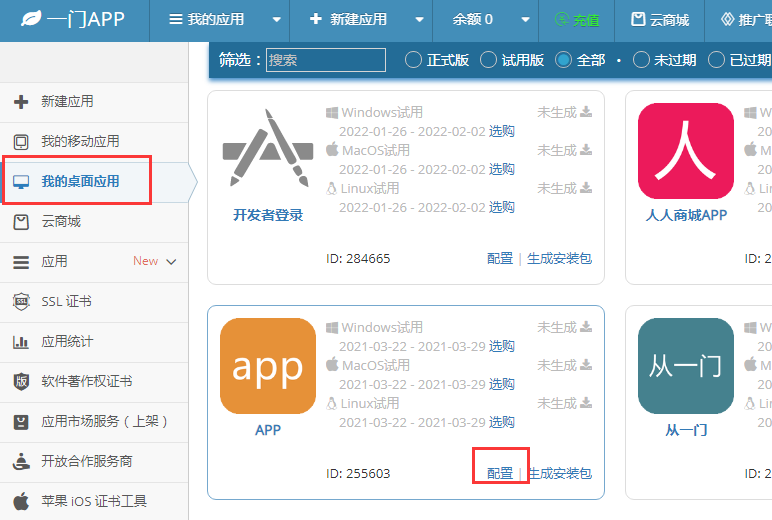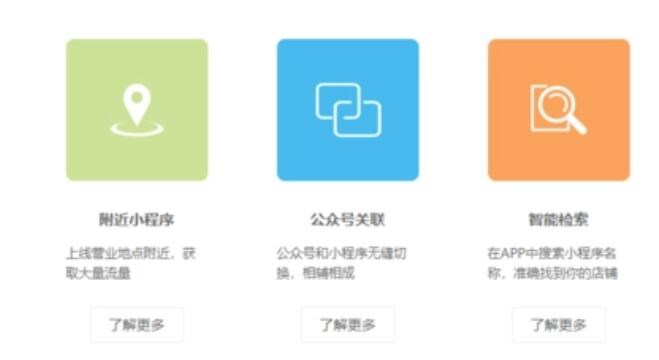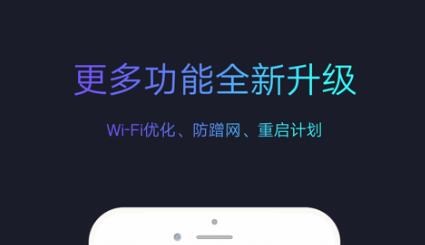在iOS开发中,应用签名是一个非常重webclip描述文件删除不了怎么办要的一部分。签名的作用是确保应用在安装到设备上时可以被正确识别并验证其合法性。在iOS开发的过程中,有两种签名方式:免费版(开发者帐户)和付费版(企业帐户)。对于大多数初学者和入门人员来说,前者是更方便也更实惠的选择。本文将为您详细介绍免费版iOS签名的原理和具体步骤。
免费版iOS签名原理:
免费版的iOS签名主要依赖于苹果提供的开发者帐户。开发者帐号会将其与你的应用关联,以便苹果跟踪并验证该应用的有效性。这种签名方式仅限于开发和调试使用,在谈到应用分发时,免费版签名的应用不能发布到App Store。而在测试阶段,免费签名的应用可以被安装在最多3台iOS设备上,并且应用的有效期为7天。
详细步骤如下:
1. 注册苹果开发者帐号
首先,您需要使用您的Apple ID创建一个免费的开发者帐户。访问苹果开发者网站(https://developer.apple.com/),点击右上角的“Sign In”按钮,使用您的Apple ID重新登录或注册一个新账号。
2. 安装Xcode
下载并安装苹果官方的开发工具Xcode,这是在macOS上开发iOS应用的标准工具。Xcode可从App Store下载安装。
3. 创建或打开现有的Xcode项目
启动Xcode并创建一个新的iOS项目,或者打开一个现有的项目,用于签发您的免费签名。
4. 配置项目设置
若要为项目配置免费签名,需要在项目设置中设置好开发者帐户。在Xcode左侧的项目导航器中,点击顶部的项目名,选中TARGETS,并在右侧标签中选择“Signing & Capabilities”。
将TEAM选择为您在步骤1中创建的开发者帐户。同时,在“Signing Certificate”中选择”iOS Development”。
请注意,在设置新的开发者帐户时,Xcode可能会提示您启用“Automatically manage signing”。建议您开启此选项,以便让Xcode自动处理应用签名的细节。
5. 将应用部署到iOS设备进行测试
确保您的iPhone或iPad已连接到Mac,并选择连接设备作为运行目标。点击运行按钮或按CMD+R,Xcode将为应用生成签名并将其部署到目标设备上。
请注意,由于免费签名的应用在7天后失效,安装后的应用在过期后需要重新签名并部署,且过期后的应用可能会导致数据丢失,为了防止这种情况,请确保ios免签名封装在线在开发过程中经常备份您的数据。
总结:
免费版iOS签名,使用开发者帐号签名,主要用于开发和调试。它不允许将应用发布到App Store,且有最多3台设备的限制。对于刚开始学习iOS开发的朋友而言,这是一个经济实惠的选择。随着开

发经验的增长,并且准备将应用上传至App Store时,您需要升级为付费版的苹果开发者帐号来发布并分发您的应用。